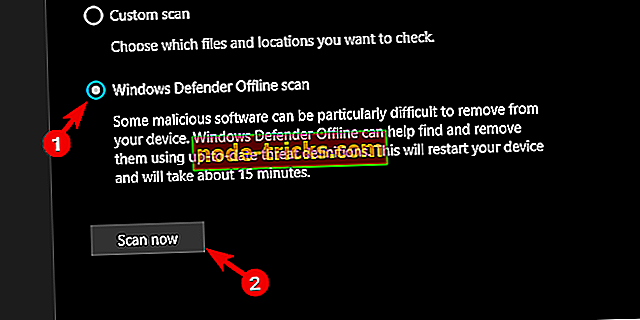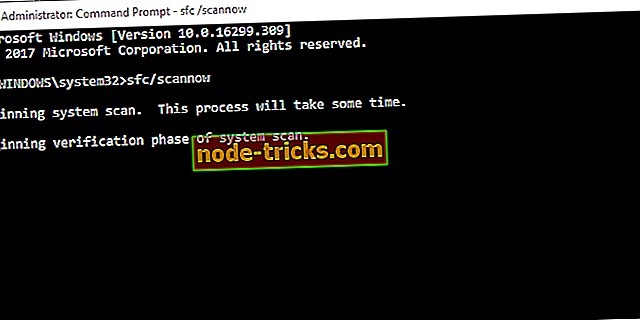Korjaus: Wordpad ei avaudu Windows 10: ssä
Vaikka useimmat matkaviestinkäyttäjät eivät välitä puuttuvasta WordPadista, se on edelleen arvokas apu pienille tekstinkäsittelyn tarpeille. On olemassa erilaisia asiakirjoja ja formaatteja, joita WordPad ei voi avata (osittain siksi, että Microsoft haluaa, että käytät Office-palvelua), mutta se on silti melko hyvin ja se voi olla kätevä. Koska se on sisäinen osa Windows-alustaa jo pitkään, sillä ei ole juuri mitään ongelmia. Jotkut käyttäjät kokivat kuitenkin joitakin, koska he eivät näy kyenneet avaamaan WordPadia Windows 10: ssä.
Olemme varmasti löytäneet muutamia ratkaisuja tähän ongelmaan. Jos et pysty avaamaan tekstitiedostoja WordPadilla, voit kokeilla ehdotuksiamme ja toivottavasti ratkaista tämän.
WordPad-virheen korjaaminen Windows 10: ssä
- Etsi haittaohjelmia ja suorita SFC
- Kokeile käynnistää WordPad-ohjelma asennuskansiosta
- Käytä vaihtoehtoa
1: Etsi haittaohjelmia ja suorita SFC
Kuten jo totesimme, WordPad-tekstinkäsittelyohjelma on sisäänrakennettu työpöytäsovellus. Muistutus aikaisemmista Windows-iteraatioista. Se tallennetaan muiden asennettujen ohjelmien kanssa WindowsNT-kansioon. Tämä tarkoittaa, että se on jossain määrin ja verrattuna järjestelmätiedostoihin, jotka ovat alttiita haittaohjelmatartunnoille tai väärinkäytöksille. Jopa jotkin järjestelmän puhdistusohjelmat voivat poistaa yhden sen tiedostoista ja harvoin. Toisaalta virus voi vaikuttaa siihen.
Siksi meidän täytyy tehdä syvä skannaus ja etsiä mahdollisia haittaohjelmia. Tämä voidaan tehdä minkä tahansa kolmannen osapuolen virustorjunnan avulla. Näytämme, miten se tehdään ennalta asennetun Windows Defenderin avulla, joten toimi seuraavasti:
- Sulje kaikki sovellukset, joita käytit.
- Avaa Windows Defender ilmoitusalueelta.
- Valitse virus- ja uhkasuojaus .

- Napsauta " Suorita uusi tarkennettu skannaus ".
- Valitse ” Windows Defender Offline Scan ”.
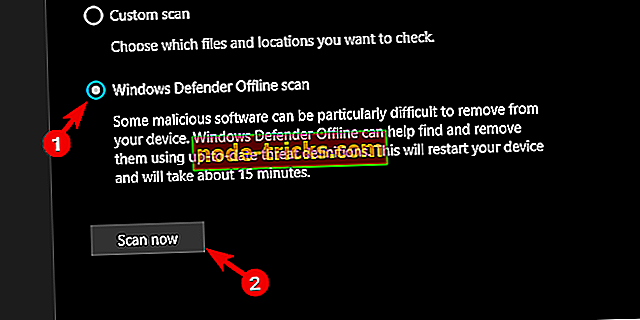
Suosittelemme myös System File Checker -apuohjelman suorittamista komentorivillä. Tämä työkalu käsittelee järjestelmävirheitä melko tehokkaasti ja sen avulla voit suorittaa sen:
- Avaa komentokehote nimellä admin. Etsi komentokehote ja suorita se järjestelmänvalvojana.
- Kirjoita komentorivillä sfc / scannow ja paina Enter.
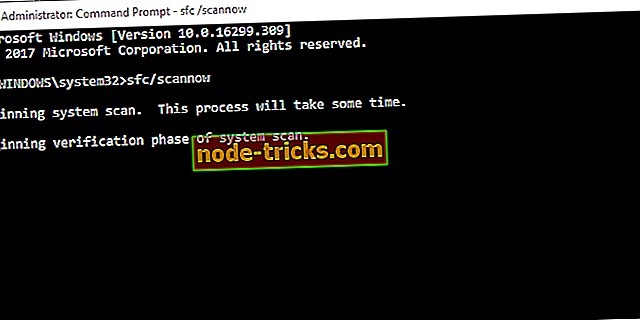
2: Yritä käynnistää WordPad-sovellus asennuskansiosta
Jos WordPad ei käynnisty tai avaa tiedostoja, kun ne on valittu kontekstivalikosta, voit yrittää käyttää sitä suoraan siitä, mihin se on asennettu. Jos onnistut avaamaan WordPad-ohjelman, se saattaa korjata (jos jotkin rekisteritulot on väärin asetettu).
Etsittävä haku löytyy seuraamalla tätä polkua:
- C: Ohjelmoi Fileswindows ntAccessoriesWordPad.exe
Kaksoisnapsauta WordPad.exe-tiedostoa ja suorita se. Voit myös yrittää käyttää WordPadia järjestelmänvalvojana. Napsauta hiiren kakkospainikkeella WordPad.exe-tiedostoa ja valitse kontekstivalikosta "Suorita järjestelmänvalvojana". Jos et vieläkään pysty avaamaan sitä, siirry vaiheeseen 3.
3: Käytä vaihtoehtoa
Nyt tiedämme, että tämä ei ole ratkaisu vaan pelkkä ratkaisu. Jos tarvitset kuitenkin tekstinkäsittelyohjelmaa, mutta et halua palauttaa järjestelmää tehdasarvoihin, suosittelemme etsimään vaihtoehtoja. Meillä on itse henkilökohtainen luettelo parhaista työkaluista, joten tarkista se täältä. Voit myös kokeilla avoimen lähdekoodin ilmaista tekstieditoria kuten Open Office tai jopa käyttää Microsoft Onlineia.
Jos sinulla on vaihtoehtoisia ratkaisuja tai suosituksia, voit vapaasti kertoa meille alla olevista kommenteista.